Primjene čelika na engleskom jeziku u sustavu Windows 11 ili Windows 10 - Kako to popraviti
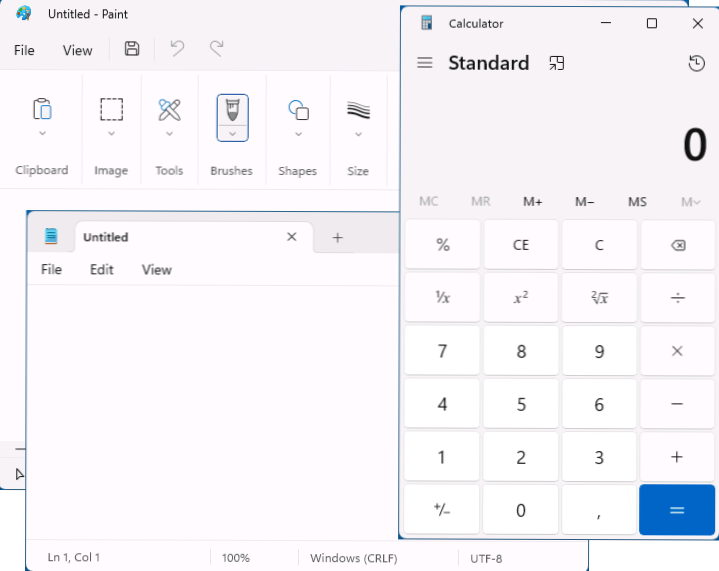
- 1856
- 317
- Franklin Skiles Sr.
Neki se korisnici mogu susresti s situacijom u kojoj su izgrađeni prozori, kao i aplikacije preuzete iz Microsoft Store -a, odjednom stekli engleski jezik sučelja unatoč činjenici da je sam sustav koji govori ruski, dok je u samoj aplikaciji prebacivanje prebacivanje jezika obično se ne pruža.
Ove upute detaljno o tome zašto su aplikacije Windows 11 ili Windows 10 postale na engleskom i kako to popraviti, kao i dodatne informacije koje mogu dobro doći.
Promjena jezika izgrađenih -in aplikacija i aplikacija Microsoft Store u Windows 11/10
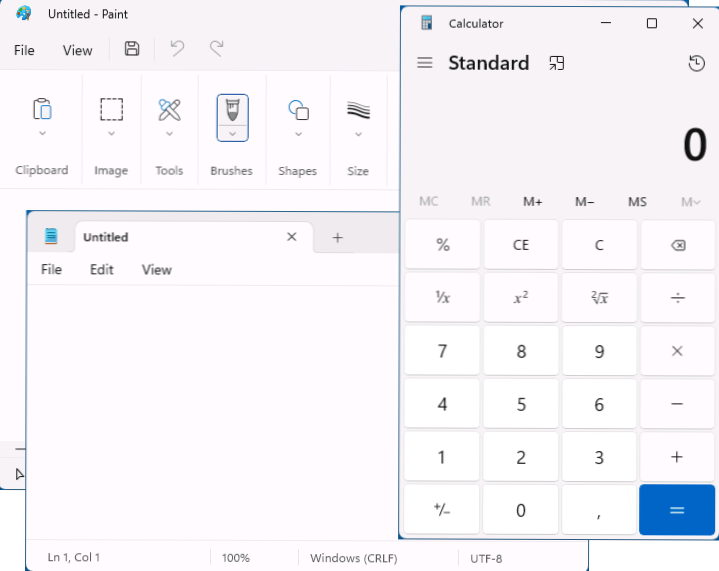
Jezik izgrađenih -u aplikacijama i drugim aplikacijama iz Microsoft Store -a, podržavajući nekoliko jezika sučelja, ne ovisi o tome koja su verzija Windows instalirana, već o utvrđenom prioritetu ulaznih jezika. Ako je prvi na popisu jezika engleski, onda će aplikacije biti na engleskom.
Najlakša metoda za vraćanje željenog jezika sučelja je promijeniti odgovarajući redoslijed jezika za to:
- Idite na parametre - vrijeme i jezik - jezik i regija u sustavu Windows 11 ili jezik u sustavu Windows 10
- Vidjet ćete popis jezika. Prijave će se prikazati na jeziku koji je prvi na popisu. Da biste pomicali jezik na drugo mjesto u Windows 11, povucite ga mišem u željeni položaj uz pomoć točaka s lijeve strane.
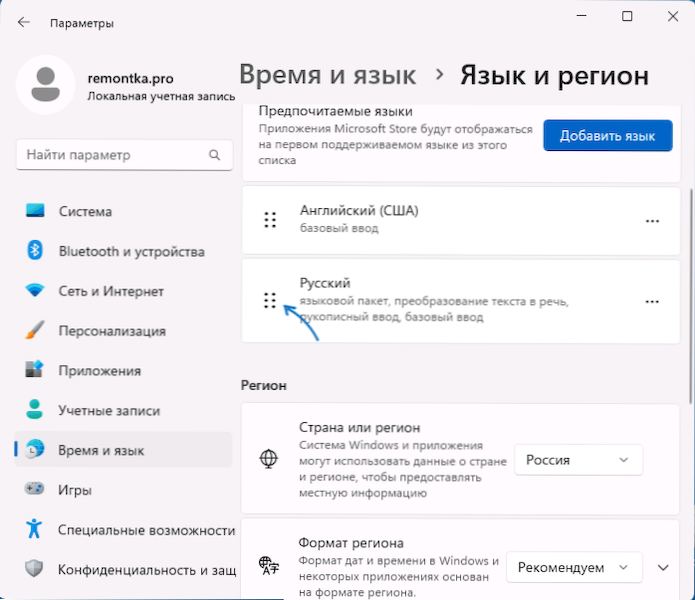
- U sustavu Windows 10 da biste promijenili redoslijed jezika, kliknite na bilo koji jezik, a zatim pomoću gumba strelice promijenite svoj položaj.
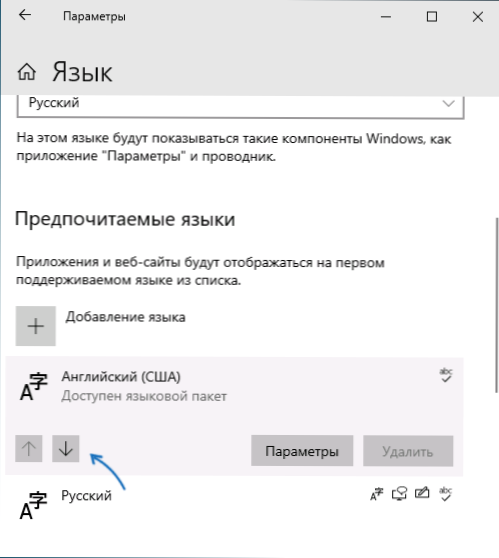
Odmah nakon potrebnog, na primjer, ruskog jezika, jezik je bio na prvom položaju, dovoljno je ponovno pokrenuti prijavu, a oni će biti pokrenuti i na ruskom, pod uvjetom da ga podržava prijava.
Promjena redoslijeda uvodnih jezika bez promjene jezika aplikacija
Ako su vam potrebne prijave na ruskom, dok je prvi jezik ulaza engleski, to se može postići na sljedeći način:
- Idite na parametre - vrijeme i jezik - ulaz - Dodatni parametri tipkovnice.
- U polju "Pregledavanje metode unosa prema zadanim postavkama" Promijeni opciju "Koristite popis jezika" na jezik koji vam je potreban.
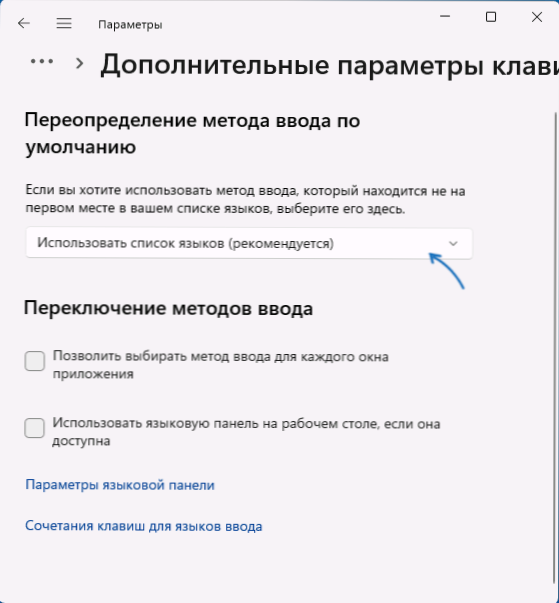
Ove će radnje prema zadanim postavkama promijeniti jezik unosa bez utjecaja na jezik aplikacijskog sučelja.
- « Pogreška 0xc0000098 Prilikom učitavanja Windows 11 i Windows 10 - Kako to popraviti?
- PIN kôd gumba za brisanje nije aktivan u rješenju Windows 11 i Windows 10 - »

